Czy sama myśl o wizualizacji postępu finansowego projektu przyprawia Cię o zawrót głowy? Czujesz się jak kaskada w kierunku chaosu, zamiast płynąć z jasnością? Zatrzymajmy ten wodospad zmartwień właśnie tutaj! 🛑
Pomimo tego, co może sugerować nazwa, wykresy wodospadowe (znane również jako kaskadowe) nie są zarezerwowane wyłącznie dla zwolenników koncepcji Zarządzanie projektami metodą kaskadową metoda. Te wszechstronne narzędzia do wizualizacji są ratunkiem dla każdego kierownika projektu, który chce mieć oko na te nieznośne czynniki zysków i strat.
W tym artykule pokażemy ci jak utworzyć wykres wodospadowy w Excelu, wskażemy na niektóre z mniej oczywistych błędów Excela i zaoferujemy praktyczne alternatywy, które pozwolą ci utrzymać się na powierzchni. Pod koniec będziesz w stanie poruszać się po swoich danych finansowych z elegancją doświadczonego kajakarza, przenosząc swoje umiejętności zarządzania projektami na zupełnie nowy poziom. 🚣
Co to jest wykres wodospadowy?
Wyobraź sobie, że rozpoczynasz projekt z określonym budżetem. W trakcie podróży napotykasz wiele czynników wpływających na Twoje finanse - dodatkowe zasoby, nieoczekiwane wydatki, oszczędności - możesz je wymienić. Każdy z tych czynników zwiększa lub zmniejsza początkowy budżet. 🧮
Wyobraź sobie teraz wykres wodospadowy, który starannie pokazuje przypływy i przepływy twojego budżetu.
Wykres wodospadowy pomaga zobaczyć, jak na wartość początkową, taką jak budżet projektu, wpływają różne pozytywne i negatywne zmiany. Niezależnie od tego, czy używasz metodyczne podejście Waterfall lub elastyczne cykle Agile wykres kaskadowy może pomóc w śledzeniu zmian w projekcie.

Dla kierowników projektów korzystających z metodologii Waterfall, proces ten pomaga planować wizualny przepływ pracy zadań i projektów zespołów
Otrzymujesz wyczyszczoną wizualizację punktów początkowych i końcowych oraz istotnych kroków pomiędzy nimi.
Wykres kaskadowy to szereg pionowych pasków lub kolumn, z których pierwszy reprezentuje wartość początkową, a ostatni końcową. Wszystkie paski pomiędzy nimi oznaczają zmianę w stosunku do wartości początkowej.
Te rosnące w górę symbolizują pozytywne zmiany, podczas gdy te z kierunkiem w dół wskazują na utratę wartości. Paski pośrodku mają "pływający" wygląd, ponieważ reprezentują wzrosty lub spadki wartości, które nie są do zrobienia od linii bazowej.
Ten typ wykresu zyskał zabawne przydomki, takie jak "latające cegły" lub "Mario" - od gry wideo. Z kolei sumy rozciągają się od linii bazowej do pełnej wysokości wartości, stojąc jak filary na pionowym wykresie wodospadowym.
Gdy te sumy są połączone paskami w połowie wysokości i odpowiednimi liniami łączącymi, które wizualnie łączą wartości dodatnie i ujemne (lub wzrosty i spadki), przypominają strukturę mostu.
Dlatego w finansach wykres ten jest często nazywany wykresem mostowym. 🌉
Zastosowania wykresów wodospadowych
Wykresy kaskadowe mają szeroki zakres zastosowań, dzięki czemu są wszechstronnym narzędziem w zestawie narzędzi każdego kierownika projektu na różnych polach. 🧰
Oto główne obszary, w których te wykresy są używane:
- Finanse: Wyczyszczone zestawienia zysków i strat
- Detal i sprzedaż: Porównanie zysków z różnych wydajności
- Produkcja i logistyka: Śledzenie zmian w zapasach w czasie
- Marketing i zarządzanie produktem: Pokaż, jak wartość produktu zmienia się w czasie
- Podejmowanie decyzji wykonawczych: Często używane wpulpitach menedżerskich do przedstawiania kluczowych statystyk i zmian interesariuszom
Jak utworzyć wykres wodospadowy w Excelu
Pomimo tego, że Microsoft Excel jest przede wszystkim edytorem arkuszy kalkulacyjnych, jego "wszechstronność" pozwala na stworzenie wykresu wodospadowego, który jest zarówno prosty, jak i skuteczny - a wszystko to stosunkowo łatwo. 🃏
Należy zauważyć, że proste tworzenie wykresów kaskadowych jest możliwe tylko w programie Excel 2016 i nowszych wersjach. Wcześniejsze wersje wymagają bardziej złożonego, czasochłonnego procesu, ponieważ brakuje w nich wbudowanej opcji bezpośredniego wstawiania wykresu kaskadowego.
Wykorzystamy uproszczony scenariusz biznesowy, aby pokazać jak utworzyć wykres wodospadowy w Excelu w czterech prostych krokach i zilustrować finansową podróż projektu. 📈
Krok 1: Przygotowanie danych
**Skuteczność wykresu kaskadowego zależy od danych, które zostaną do niego wprowadzone. Rozważ konkretną analizę, którą chcesz przeprowadzić i odpowiednio wybierz punkt danych. 🔍
Zazwyczaj powinieneś zacząć od dobrze zorganizowanej tabeli, która kataloguje różne kategorie i wartości, które chcesz przedstawić. Dane powinny odzwierciedlać postęp z jednego stanu do drugiego, oznaczony dodatnimi wartościami dla wzrostów i ujemnymi dla spadków.
Na przykład, zilustrujemy wahania finansowe hipotetycznego projektu w ciągu jednego dnia.
Wyobraź sobie, że kierujesz projektem z dziennym budżetem w wysokości 1000 $. W miarę upływu dni życie rzuca podkręcone piłki - niektóre nieprzewidziane okoliczności zwiększają koszty o 100 $$a, podczas gdy wydajność pracy lub wdrożenie procesów automatyzacji oszczędza $400. 💰
Następnie nieoczekiwana awaria sprzętu spowodowała dodatkowe 200 USD. Do końca dnia wydałeś łącznie 900 dolarów, czyli o 100 dolarów mniej niż miałeś do dyspozycji.
W tym przykładzie potrzebne będą dwie kolumny. W pierwszej kolumnie umieść listę wszystkiego, co wpłynęło na twój budżet, np. nieoczekiwane koszty lub oszczędności. W drugiej kolumnie umieść wartość związaną z każdym elementem.
W przypadku dodatkowych kosztów (takich jak nieoczekiwane opóźnienia i awarie sprzętu), dodaj wartość dodatnią. W przypadku redukcji kosztów (takich jak wydajna praca lub automatyzacja) wpisz wartość ujemną.
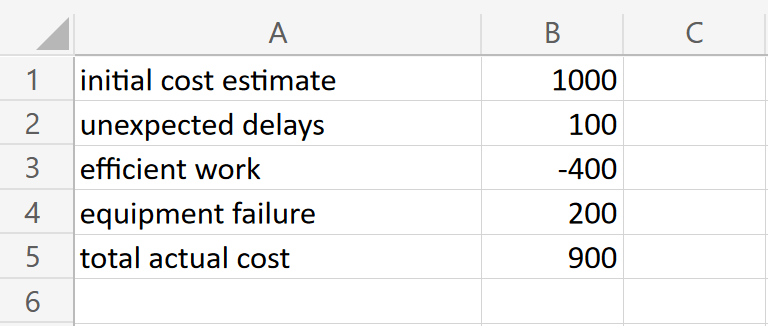
Utwórz dwie kolumny do wprowadzania typu i wartości danych
Wiersz "Całkowity koszt rzeczywisty " reprezentuje ostateczny wymagany budżet po wszystkich dodatkach i odliczeniach (lub wartościach dodatnich i ujemnych). Jest on obliczany poprzez rozpoczęcie od początkowego kosztorysu, a następnie dodanie lub odjęcie wartości każdego czynnika.
Tabela daje uporządkowany przegląd wahań budżetu. Poniższe kroki pozwolą przekształcić te dane w wizualny wykres wodospadowy programu Excel.
Krok 2: Wstawienie wykresu kaskadowego
Zacznij od wybrania danych do wykresu kaskadowego. Po prostu kliknij i przeciągnij komórki zawierające dane, które chcesz uwzględnić. Upewnij się, że zaznaczone są zarówno kategorie, jak i odpowiadające im wartości.
Po wybraniu danych, kliknij zakładkę "Wstaw" na pasku narzędzi programu Excel. W tym miejscu znajdziesz szereg typów wykresów do wyboru. Poszukaj przycisku wykresu "Wodospadowego" w grupie "Wykresy". Jest on również nazywany "Wykresem wodospadowym lub giełdowym" po najechaniu kursorem na opcje.
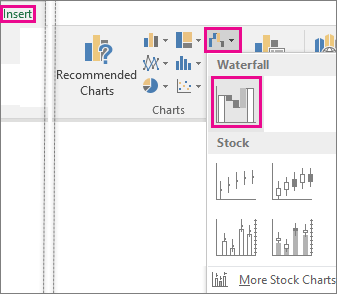
Kliknij opcję "Wstaw wykres wodospadowy", aby zwizualizować dane wejściowe
Kliknięcie tego przycisku spowoduje wstawienie domyślnego wykresu kaskadowego do arkusza kalkulacyjnego Excel, wypełnionego wybranymi danymi.
Wskazówka: Jeśli po utworzeniu wykresu musisz dodać do niego więcej danych, kliknij prawym przyciskiem myszy na wykres i wybierz opcję "Wybierz dane" Następnie można zaktualizować zakres danych.
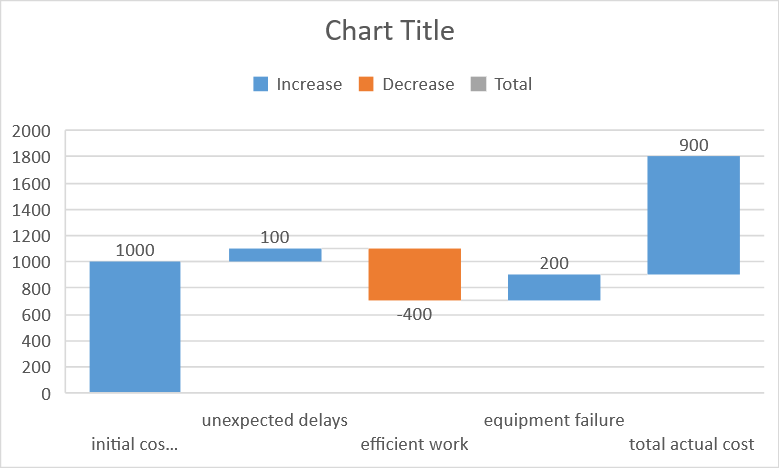
Domyślny wynik wykresu wodospadowego
Wynik może nie przypominać pożądanego wykresu kaskadowego, ale nie martw się! Dostosujesz go w następnym kroku, aby uzyskać bardziej dopasowaną wizualną reprezentację danych.
Krok 3: Ustawienie wartości sumarycznych
Aby dopracować wykres, należy najpierw zidentyfikować wszelkie wartości sum częściowych i całkowitych. **Wartości te zazwyczaj zaczynają się od zera i nie "pływają" na wykresie. Są one sumą wszystkich poprzednich wzrostów i spadków w określonym punkcie wykresu, pokazując ogólny wynik do tego momentu.
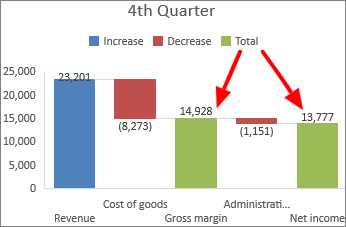
Via: Microsoft Kliknij kolumnę na wykresie, która reprezentuje sumę całkowitą lub sumę częściową. Zazwyczaj pojawia się ona po serii pojedynczych zmian lub na początku wartości początkowej wykresu.
Spowoduje to zaznaczenie wszystkich kolumn, ale my chcemy zmienić tylko kolumnę sumy całkowitej lub częściowej. Kliknij ją więc jeszcze raz, aby zaznaczyć tylko tę kolumnę. Excel podświetli ją, pokazując, że jest gotowa do niestandardowych zmian.
Następnie kliknij prawym przyciskiem myszy na kolumnie i wybierz Format Data Point z menu podręcznego. Spowoduje to otwarcie panelu bocznego z różnymi opcjami w panelu formatu serii danych.
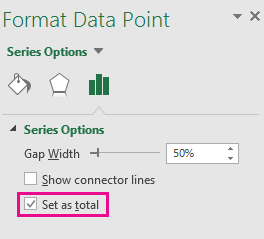
opcja "Ustaw jako sumę" w programie Excel
W panelu bocznym poszukaj opcji "Ustaw jako sumę ". Zaznacz sąsiednie pole. Spowoduje to zakotwiczenie kolumny do osi poziomej i rozpoczęcie jej od zera. Zapobiegnie to "unoszeniu się" kolumny w połowie wykresu, zapewniając bardziej przejrzystą i prostą reprezentację wykresu.
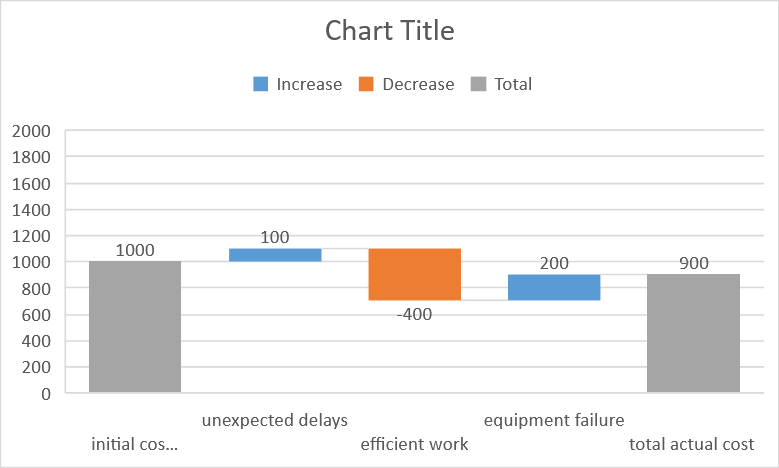
Po ustawieniu sum wykres uzyskuje rozpoznawalny wygląd mostu
Powtórz te kroki dla każdej sumy całkowitej lub częściowej na wykresie kaskadowym. Pomoże to widzom zrozumieć, które wartości są sumami skumulowanymi.
Krok 4: Niestandardowy wykres kaskadowy
Gdy wykres kaskadowy jest już gotowy, nadszedł czas, aby dodać trochę stylu i upewnić się, że jest łatwy do zrozumienia. ✨
Zacznij od kliknięcia wykresu. Na pasku narzędzi programu Excel pojawi się "Narzędzia wykresów ". Znajdują się tam dwie zakładki: "Projekt" i "Format"
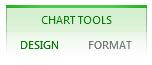
Użyj opcji Narzędzia wykresów, aby niestandardowo dostosować wykres
W zakładce "Projekt " można dodać tytuł wykresu dla łatwego odniesienia (lub go usunąć). Dla lepszego zrozumienia każdej wartości można dołączyć etykiety danych. Jeśli wykres obejmuje wiele kategorii, legenda może pomóc w ich oddzieleniu i zachowaniu przejrzystości.
Opcje dostosowywania kolorów kolumn i innych szczegółów wizualnych znajdują się w zakładce "Format ". Pamiętaj jednak, że głównym celem jest zapewnienie czytelności danych, więc nie pozwól, aby styl przyćmił przejrzystość.
Chcesz, aby Twoje kolumny pasowały do kolorów Twojej firmy? Przejdź do "Wypełnienie kształtu " w zakładce "Format" i wybierz żądany kolor.
Wskazówka: Kliknij prawym przyciskiem myszy dowolny pojedynczy pasek (lub kolumnę, ponieważ paski są zwykle pionowe), aby wyświetlić panel "Format Data Series ". Odznacz pole "Pokaż linie łączące", aby ukryć linie łączące kolumny. Ta szybka zmiana może sprawić, że wykres będzie bardziej elegancki i mniej zagracony.
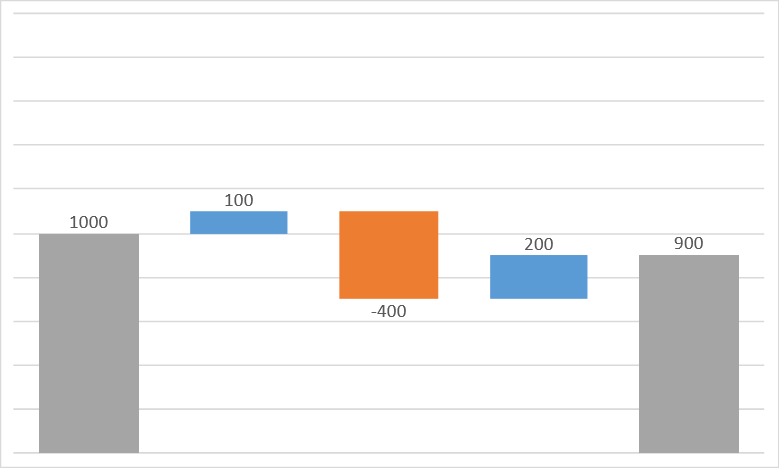
Ukrywanie linii łączących zapewnia bardziej przejrzysty wygląd wykresu
Więcej przydatnych wskazówek dotyczących programu Excel
Aby uzyskać więcej wskazówek i samouczków dotyczących korzystania z programu Excel w celu doskonałego zarządzania projektami, zapoznaj się z tymi przydatnymi przewodnikami, które zebraliśmy! 🙌
| Przewodnik | Opis |
|---|---|
| /href//blog?p=14368Jak utworzyć tablicę Kanban w Excelu/%href/ | Dowiedz się, jak śledzić zadania i wizualizować cykle pracy za pomocą tablicy Kanban |
| /href//blog?p=14291Jak utworzyć wykres Burndown w Excelu/%href/ | Dowiedz się, jak monitorować postęp projektu i przewidywać czas jego zakończenia |
| /href//blog?p=38328Jak utworzyć schemat blokowy w Excelu/%href/ | Dowiedz się, jak mapować procesy i ścieżki decyzyjne w swoich projektach |
| /href//blog?p=40299Jak stworzyć schemat organizacyjny w Excelu/%href/ | Naucz się budować przejrzyste, ustrukturyzowane wizualne reprezentacje hierarchii zespołu |
| /href/https://clickup.com/blog/excel-dashboard//How jak utworzyć pulpit w Excelu/%href/ | Opanuj tworzenie pulpitów do prezentacji kluczowych danych |
| /href//blog?p=14349Jak utworzyć wykres Gantta w Excelu/%href/ | Rozpocznij tworzenie wykresów Gantta do planowania i zarządzania projektami |
Wady korzystania z programu Excel do tworzenia wykresu wodospadowego
Chociaż pokazaliśmy, jak utworzyć wykres kaskadowy w programie Excel na uproszczonym przykładzie, prawdziwy scenariusz może być znacznie bardziej złożony, szczególnie w przypadku projektów na dużą skalę lub częstych zmian danych.
Załóżmy, że zarządzasz dużym projektem z różnymi składnikami kosztów, takimi jak robocizna, materiały, pozwolenia i maszyny. Każdy z nich może i prawdopodobnie będzie się zmieniać w czasie, co może skomplikować wykres kaskadowy w Excelu.
Oto niektóre z najczęstszych limitów tworzenia wykresów kaskadowych w Excelu:
- It's high maintenance: Musisz ręcznie wprowadzać każdą zmianę do wykresu, co może być pracochłonne, szczególnie w przypadku dużego projektu. Proces ten może obejmować zmianę danych, dostosowanie formuł i upewnienie się, że wszystkie zmiany są dokładnie odzwierciedlone na wykresie
- Brak możliwości współpracy: Jeśli Teams projektu muszą współpracować nad wykresem, udostępnianie w Excelu i jego funkcjawspółpraca w czasie rzeczywistym mogą być ograniczające
- Brak integracji z innymi narzędziami do zarządzania projektami: Excel nie jest natywnie zsynchronizowany z wieloma narzędziami do zarządzania projektami, co oznacza, że możesz być zmuszony do prowadzenia równoległych zapisów, ryzykując tym samym rozbieżności między źródłami
3 pomocne szablony do tworzenia wykresu wodospadowego
Tak jak dobrze zorganizowana kuchnia zapewnia sprawne gotowanie, tak odpowiedni szablon skutecznie organizuje dane projektu, dzięki czemu tworzenie wykresu kaskadowego jest łatwiejsze nawet w przypadku dużych projektów. 🍳
Struktura i porządek są kluczowe - podział projektów na fazy i zadania oraz zajmowanie się nimi pojedynczo. To jak przygotowanie wszystkich składników przepisu z wyprzedzeniem, co znacznie ułatwia gotowanie, a w tym przypadku tworzenie wykresów.
Poniższe trzy ClickUp szablony zostały zaprojektowane z myślą o różnych użytkownikach, od początkujących po średniozaawansowanych. Chociaż nie można za ich pomocą tworzyć wykresów wodospadowych, narzędzia te mogą zapewnić lepszy sposób wizualizacji danych i ostatecznie usprawnić zarządzanie projektami.
1. Szablon Waterfall Management by ClickUp

Szablon Waterfall Management firmy ClickUp zapewnia kompleksowy widok projektu od początku do końca Szablon Waterfall Management firmy ClickUp jest najlepszym przyjacielem kierownika projektu, jeśli chodzi o strukturyzację projektu w celu łatwej wizualizacji. To poręczne narzędzie porządkuje zadania według faz, zapewniając przejrzysty widok projektu od początku do końca.
Ale to nie tylko lista zadań. Każde zadanie otrzymuje własne pole wypełnione ważnymi informacjami, takimi jak poziom priorytetu , czas trwania i osoba przypisana - dając szczegółowe, kompleksowe spojrzenie na tajniki projektu.
Prawdziwą gwiazdą szablonu jest widok wykresu Gantta. Ten zarys projektu z lotu ptaka pozwala zobaczyć sekwencję zadań, wzbogacając zrozumienie przepływu projektu. Dodatkowo, opcja dodawania notatek, kamieni milowych i etykiet ułatwia współpracę i śledzenie postępów.
Tylko uprzedzam - ten szablon nie jest placem zabaw dla początkujących. Jest to zaawansowany zestaw narzędzi, który jest przeznaczony dla tych, którzy mają za sobą kilka rodeo w zarządzaniu projektami. Z oddzielnymi folderami dla każdego faza projektu i bogactwo szczegółów, jest zbudowany z myślą o najbardziej wymagających użytkownikach. Ale nie martw się, jeśli dopiero zaczynasz, bądź na bieżąco! W następnej kolejności zajmiemy się prostszymi szablonami.
2. Szablon do zarządzania projektami Waterfall by ClickUp
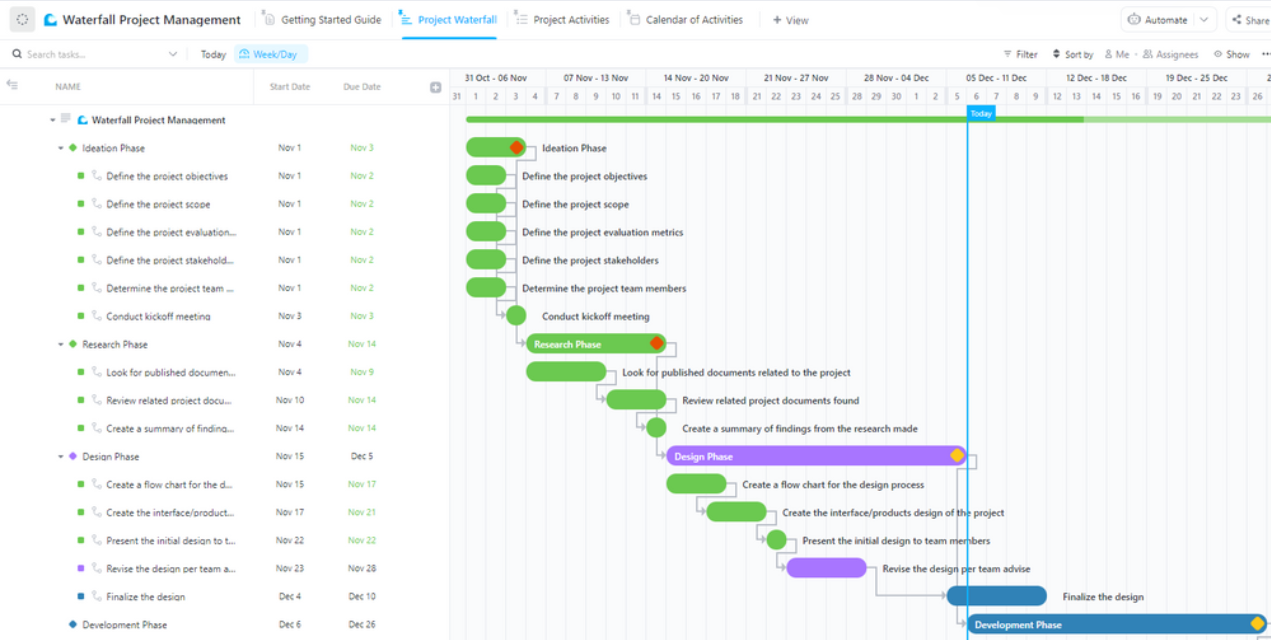
Szablon Waterfall Project Management firmy ClickUp jest przyjaznym dla użytkownika narzędziem dla tych, którzy dopiero zaczynają zarządzać projektami lub metodą kaskadową
Wyobraź sobie, że próbujesz poradzić sobie z ogromną układanką. Nie zanurzyłbyś się w stosie kawałków na raz, prawda? Prawdopodobnie zacząłbyś od elementów brzegowych, aby zbudować obramowanie, a następnie stopniowo wypełniałbyś środek. 🧩
Z Szablon zarządzania projektami Waterfall firmy ClickUp w tym szablonie podejmujesz jedno zadanie, realizujesz je, a następnie przechodzisz do następnego.
Każde zadanie jest podzielone na boksy z własnymi szczegółami - jak długo ma trwać, jak daleko już zaszedłeś i wszelkie inne szczegóły, o których musisz pamiętać. Zadania mogą mieć pięć statusów do śledzenia postępów, od "do zrobienia" do "zrobione" Możesz łatwo zobaczyć, co zostało odhaczone i co jest następne w porządku obrad.
Jeśli dopiero zanurzasz palce w zarządzaniu projektami lub poznajesz metodologię Waterfall, nie musisz się martwić. Ten szablon jest tak przyjazny, jak to tylko możliwe, z czterema widokami, w tym kalendarzem. To jak mapa drogowa projektu, pokazująca wszystkie przystanki i miejsce docelowe. 🏁
3. Szablon osi czasu Gantt autorstwa ClickUp
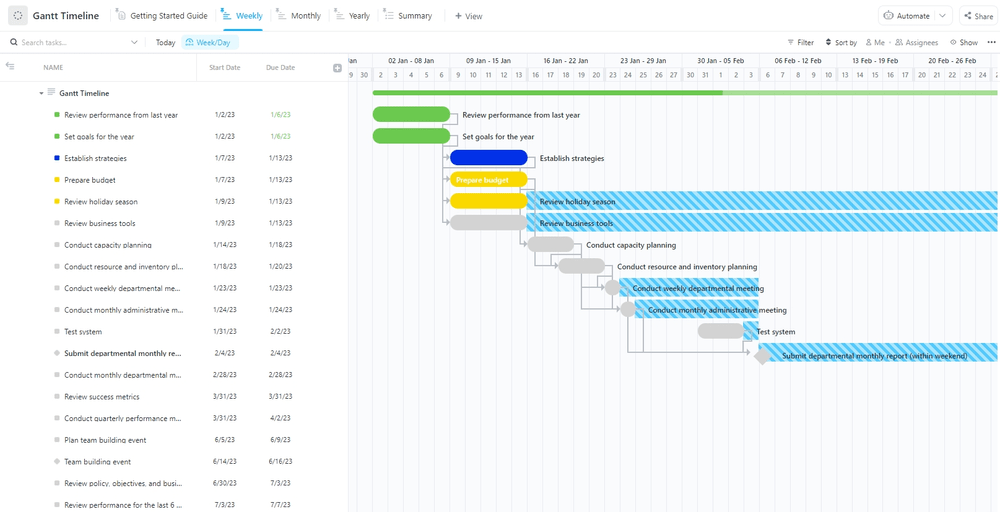
Szablon osi czasu ClickUp oferuje codzienne śledzenie zadań, miesięczne przeglądy postępów i widok roczny
Szablon Szablon osi czasu ClickUp Gantt to kompleksowe narzędzie zaprojektowane, aby pomóc efektywnie zarządzać projektami, zwłaszcza tymi, które rozciągają się w czasie.
Oprócz rejestrowania i śledzenia każdego codziennego zadania, daje ono przegląd postępów na koniec miesiąca, podkreślając wszelkie potencjalne przeszkody. Funkcja ta jest nieoceniona w identyfikowaniu problemów na wczesnym etapie i ograniczaniu ryzyka w odpowiednim czasie.
Widok roczny zapewnia szerszą perspektywę, pomagając rozpoznać wzorce i opracować strategię na przyszłość w oparciu o wyniki i trendy z przeszłości. Ten rozszerzony przegląd może dostarczyć informacji i zoptymalizować wysiłki związane z planowaniem.
Pomimo rozszerzenia funkcji, szablon osi czasu Gantta jest przyjazny dla początkujących, co czyni go doskonałym wyborem dla początkujących w zarządzaniu projektami.
Powiązane zasoby:
- Jak utworzyć oś czasu projektu w Excelu?
- Jak utworzyć kalendarz w programie Excel
- Jak utworzyć schemat organizacyjny w programie Excel
- Jak utworzyć wykres w programie Excel
- Jak utworzyć pulpit KPI w programie Excel
- Jak utworzyć bazę danych w programie Excel
- Jak pokazać zależności w Excelu
Lepszy sposób na utworzenie wykresu wodospadowego w Excelu
Tworzenie wykresu kaskadowego - kluczowego narzędzia do wizualizacji postępu wartości dodatnich lub ujemnych -wymaga skrupulatnego planowania. Tradycyjne narzędzia, takie jak Excel, często zawodzą, jeśli chodzi o współpracę i obsługę rozszerzenia danych projektu. To właśnie tutaj ClickUp błyszczy. ☀️
Choć ClickUp może nie zapewniać bezpośredniego wsparcia przy tworzeniu wykresów kaskadowych, jego prawdziwa siła tkwi w mocnych możliwościach zarządzania danymi, współpracy i integracji, które oferuje.
Szablony ClickUp są szczególnie pomocne, ponieważ zapewniają wizualną oś czasu dla projektu, pokazując, kiedy każda faza będzie miała miejsce, jak długo potrwa i jak pasuje do innych faz. Jest to doskonale zgodne z metodą kaskadową krok po kroku, oferując bardziej praktyczną ścieżkę do tworzenia wnikliwych, wpływowych wykresów kaskadowych. 🎉
